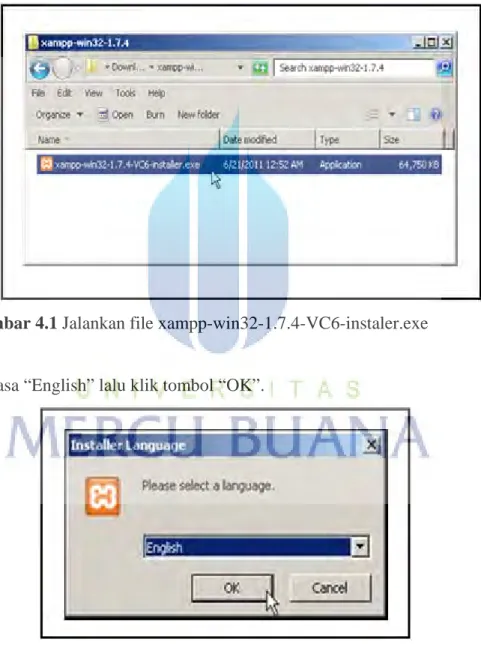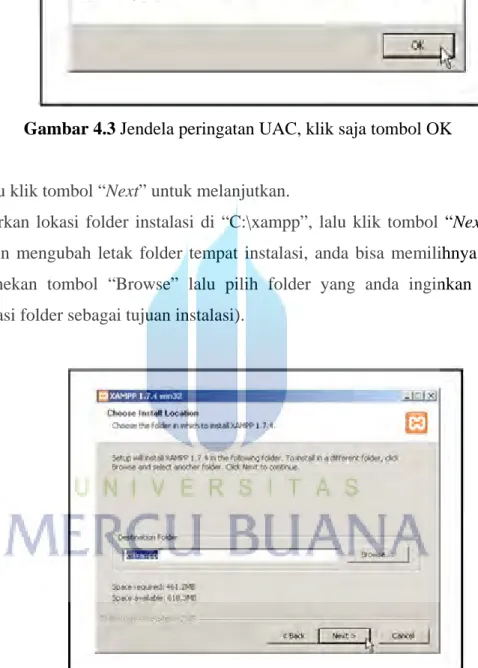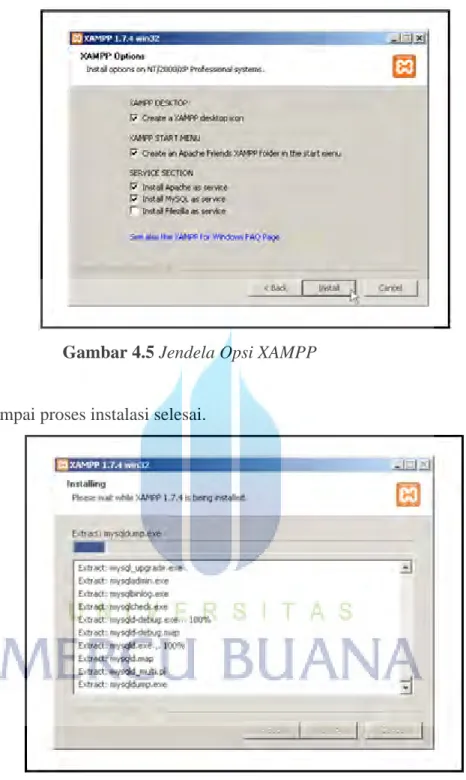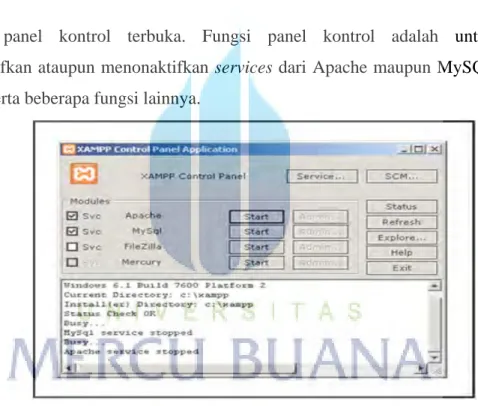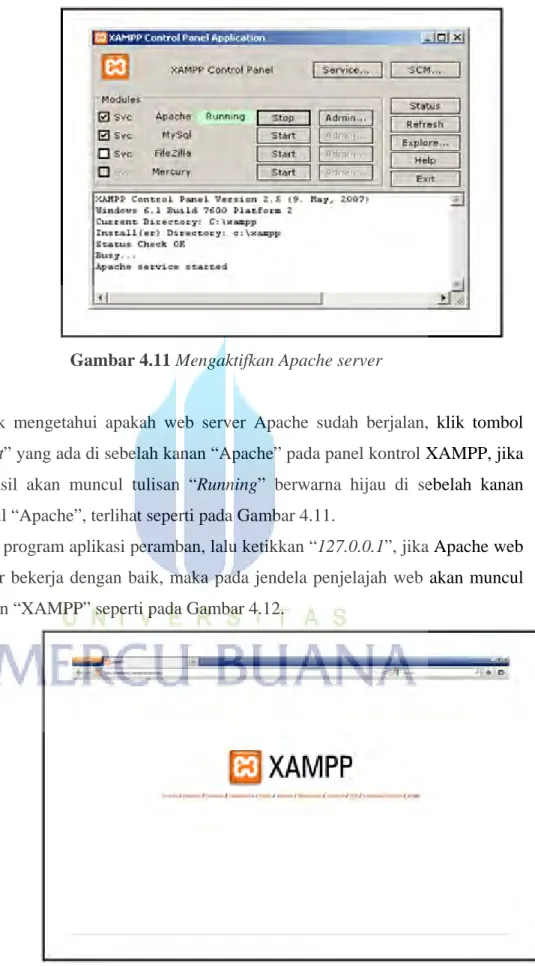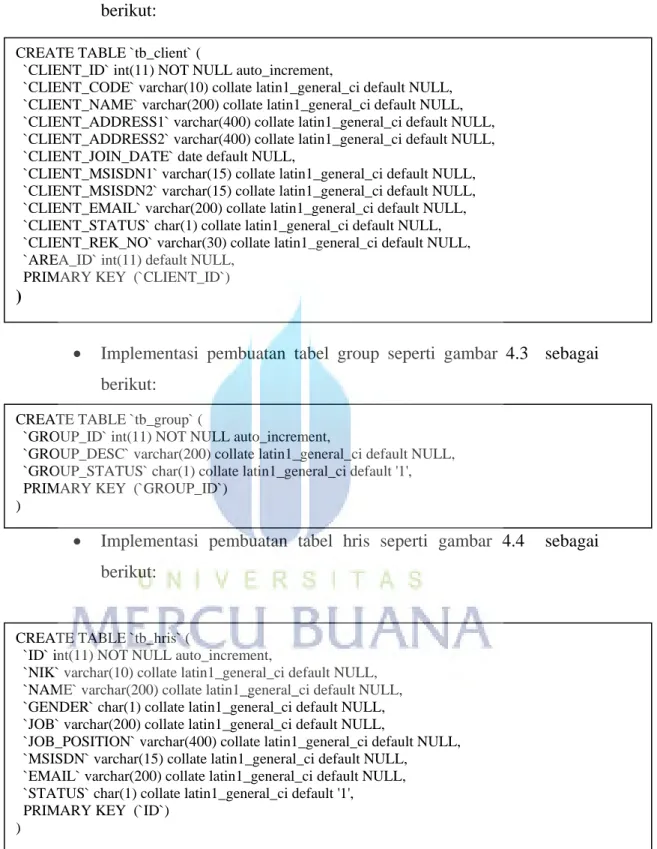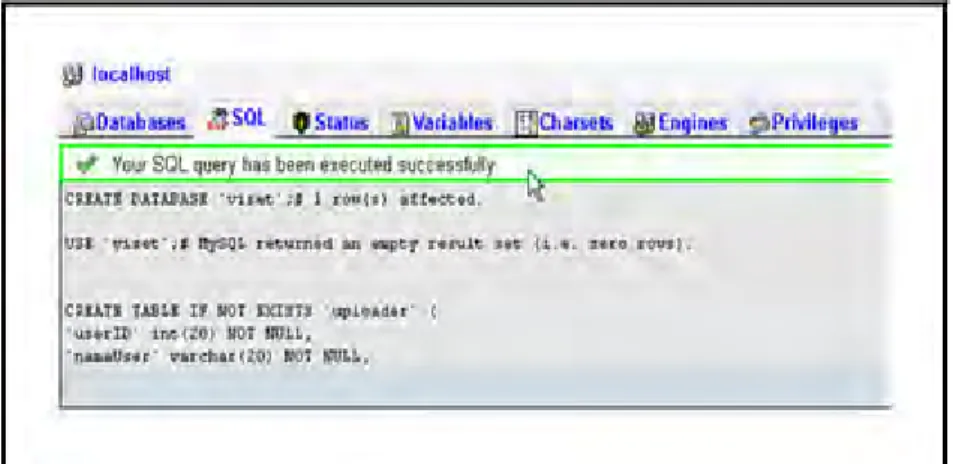IMPLEMENTASI DAN PENGUJIAN
4.1 Implementasi
Setelah melalui tahap analisis dan tahap perancangan pada bab 3, maka tahap selanjutnya adalah tahap implementasi dan pengujian. Pada tahap ini akan dibahas mengenai implementasi perancangan layar. Pada tahap implementasi terdiri dari spesifikasi kebutuhan sistem, yang meliputi perangkat keras (hardware) dan perangkat lunak (software),dan akan dibahas mengenai implementasi pembuatan basis data dan implementasi perancangan antar muka (user interface).
4.1.1 Instalasi Server dan Klien
Perangkat keras yang penulis gunakan sebagai server Aplikasi Task Management adalah sebagai berikut:.
• Server & Client
• Prosesor : INTEL CORE 2 DUO CPU T6570 2.10 GHz 32 bit. • Memory : DDR2 2GB.
• Harddisk : 40 GB Sata 2.
• Kabel Jaringan : Speedy downlink 1 Mbps, uplink 512 kbps. • Sistem operasi : Windows XP SP2 32bit.
• Mouse, keyboard, monitor : standard.
Walaupun sistem operasi ini tidak bisa dijadikan sebagai server ideal, tapi dapat dijadikan titik awal untuk mempelajari penggunaan implementasi Aplikasi Task Management. Berikut ini adalah langkah-langkah yang harus dilakukan dalam proses instalasi Aplikasi Task Management:
4.1.2 Instalasi XAMPP Server
Server membutuhkan HTTP Server yang mendukung bahasa permrograman PHP, serta mendukung basis data basis data MySQL. Penulis
menggunakan paket instalasi XAMPP (www.apachefriends.org), dalam paket tersebut sudah berisi perangkat lunak Apache (web server), PHP, dan basis data MySQL. Paket XAMPP ini dapat diunduh secara gratis. XAMPP yang digunakan penulis adalah versi 1.7.4 (xampp-win32-1.7.4-VC6-instaler.exe) untuk Windows. Berikut ini langkah-langkah untuk instalasi paket XAMPP:
1. Unduh XAMPP, lalu jalankan file instalasi XAMPP untuk Windows (xampp-win32-1.7 .4-VC6-instaler.exe) dengan cara klik ganda pada file tersebut.
Gambar 4.1 Jalankan file xampp-win32-1.7.4-VC6-instaler.exe
2. Pilih bahasa “English” lalu klik tombol “OK”.
Gambar 4.2 Jendela Pilihan Bahasa
3. Jika Muncul jendela peringatan tentang UAC (User Account Control), klik saja tombol “OK” untuk melanjutkan instalasi.
Gambar 4.3 Jendela peringatan UAC, klik saja tombol OK
4. Lalu klik tombol “Next” untuk melanjutkan.
5. Biarkan lokasi folder instalasi di “C:\xampp”, lalu klik tombol “Next” (Jika ingin mengubah letak folder tempat instalasi, anda bisa memilihnya dengan menekan tombol “Browse” lalu pilih folder yang anda inginkan sebagai lokasi folder sebagai tujuan instalasi).
Gambar 4.4 Jendela pemilihan folder tujuan instalasi
6. Beri tanda centang pada “Instal Apache as service” dan “Instal MySQL as service”.
Gambar 4.5 Jendela Opsi XAMPP
7. Tunggu sampai proses instalasi selesai.
8. Setelah proses instalasi selesai, klik tombol “Finish”.
Gambar 4.7 Jendela proses instalasi sudah selesai
9. Klik tombol “OK” pada jendela konfirmasi bahwa instalasi service sudah berhasil dilakukan.
10. Klik tombol “Yes” untuk membuka panel kontrol XAMPP.
Gambar 4.9 Jendela pengaktifan panel kontrol XAMPP
11. Jendela panel kontrol terbuka. Fungsi panel kontrol adalah untuk mengaktifkan ataupun menonaktifkan services dari Apache maupun MySQL server, serta beberapa fungsi lainnya.
Gambar 4.11 Mengaktifkan Apache server
12. Untuk mengetahui apakah web server Apache sudah berjalan, klik tombol “Start” yang ada di sebelah kanan “Apache” pada panel kontrol XAMPP, jika berhasil akan muncul tulisan “Running” berwarna hijau di sebelah kanan modul “Apache”, terlihat seperti pada Gambar 4.11.
13. Buka program aplikasi peramban, lalu ketikkan “127.0.0.1”, jika Apache web server bekerja dengan baik, maka pada jendela penjelajah web akan muncul tulisan “XAMPP” seperti pada Gambar 4.12.
4.2 Membuat Basis data MySQL di Server
Berikut ini langkah-langkah dalam membuat basis data dan membuat tabel-tabel yang diperlukan pada server basis data MySql :
1. Buka panel kontrol XAMPP, klik tombol “Start” pada modul “MySql” untuk menjalankan server basis data MySql.
Gambar 4.13 Aktifkan modul “MySql”
2. Buka situs “127.0.0.1/phpmyadmin” menggunakan perangkat lunak peramban. Klik pada tab “SQL” lalu copy-paste kode berikut ini ke dalam kotak isian “Run SQL query/queries on server "localhost"”. Lalu klik tombol “OK”.
Berikut ini adalah kode program (script) untuk membuat basis data pada server MySQL:
• Implementasi pembuatan tabel area seperti gambar 4.1 sebagai berikut:
Gambar 4.1 Implementasi pembuatan basis data tabel area
CREATE TABLE `tb_area` (
`area_id` int(11) NOT NULL auto_increment,
`area_kota` varchar(100) collate latin1_general_ci default NULL, `area_kecamatan` varchar(100) collate latin1_general_ci default NULL, `area_desa` varchar(100) collate latin1_general_ci default NULL, `area_code` varchar(30) collate latin1_general_ci default NULL, `area_status` char(1) collate latin1_general_ci default '1', PRIMARY KEY (`area_id`)
• Implementasi pembuatan tabel client seperti gambar 4.2 sebagai berikut:
Gambar 4.2 Implementasi pembuatan basis data tabel client
• Implementasi pembuatan tabel group seperti gambar 4.3 sebagai berikut:
Gambar 4.3 Implementasi pembuatan basis data tabel group
• Implementasi pembuatan tabel hris seperti gambar 4.4 sebagai berikut:
Gambar 4.4 Implementasi pembuatan basis data tabel hris
Gambar 4.4 Implementasi pembuatan basis data table hris
CREATE TABLE `tb_client` (
`CLIENT_ID` int(11) NOT NULL auto_increment,
`CLIENT_CODE` varchar(10) collate latin1_general_ci default NULL, `CLIENT_NAME` varchar(200) collate latin1_general_ci default NULL, `CLIENT_ADDRESS1` varchar(400) collate latin1_general_ci default NULL, `CLIENT_ADDRESS2` varchar(400) collate latin1_general_ci default NULL, `CLIENT_JOIN_DATE` date default NULL,
`CLIENT_MSISDN1` varchar(15) collate latin1_general_ci default NULL, `CLIENT_MSISDN2` varchar(15) collate latin1_general_ci default NULL, `CLIENT_EMAIL` varchar(200) collate latin1_general_ci default NULL, `CLIENT_STATUS` char(1) collate latin1_general_ci default NULL, `CLIENT_REK_NO` varchar(30) collate latin1_general_ci default NULL, `AREA_ID` int(11) default NULL,
PRIMARY KEY (`CLIENT_ID`)
)
CREATE TABLE `tb_group` (
`GROUP_ID` int(11) NOT NULL auto_increment,
`GROUP_DESC` varchar(200) collate latin1_general_ci default NULL, `GROUP_STATUS` char(1) collate latin1_general_ci default '1', PRIMARY KEY (`GROUP_ID`)
)
CREATE TABLE `tb_hris` (
`ID` int(11) NOT NULL auto_increment,
`NIK` varchar(10) collate latin1_general_ci default NULL, `NAME` varchar(200) collate latin1_general_ci default NULL, `GENDER` char(1) collate latin1_general_ci default NULL, `JOB` varchar(200) collate latin1_general_ci default NULL,
`JOB_POSITION` varchar(400) collate latin1_general_ci default NULL, `MSISDN` varchar(15) collate latin1_general_ci default NULL,
`EMAIL` varchar(200) collate latin1_general_ci default NULL, `STATUS` char(1) collate latin1_general_ci default '1',
PRIMARY KEY (`ID`) )
• Implementasi pembuatan tabel order seperti gambar 4.5 sebagai berikut:
Gambar 4.5 Implementasi pembuatan basis data tabel order
• Implementasi pembuatan tabel user seperti gambar 4.6 sebagai berikut:
Gambar 4.5 Implementasi pembuatan basis data tabel user
Gambar 4.14 Mengisi kode basis data ke dalam PHPMyAdmin
3. Jika berhasil maka akan muncul pemberitahuan bahwa eksekusi perintah telah berhasil dilakukan (Your SQL query has been executed successfully) seperti Gambar 4.23.
CREATE TABLE `tb_order_d` (
`ORDH_NO` varchar(30) collate latin1_general_ci default NULL, `ORDD_ID` int(11) NOT NULL auto_increment,
`CLIENT_ID` int(11) default NULL,
`ORDD_DATA_REK` varchar(30) collate latin1_general_ci default NULL, `ORDD_STATUS` char(1) collate latin1_general_ci default '0',
`ORDD_DATE` date default NULL,
`ORDD_UPLOAD_FILE` varchar(300) collate latin1_general_ci default NULL, PRIMARY KEY (`ORDD_ID`)
)
CREATE TABLE `tb_user` (
`USER_ID` int(11) NOT NULL auto_increment,
`USER_NAME` varchar(200) collate latin1_general_ci default NULL, `PASSWORD` varchar(400) collate latin1_general_ci default NULL, `GROUP_ID` int(11) default NULL,
`STATUS` char(1) collate latin1_general_ci default '1', `NIK` varchar(10) collate latin1_general_ci default NULL, PRIMARY KEY (`USER_ID`)
Gambar 4.15 Pembuatan basis data berhasil 4.3 Instalasi aplikasi Task Management
File-file aplikasi Task Management harus diletakkan di dalam folder DocumentRoot yaitu folder yang digunakan Apache web server meletakkan file-file html serta file-file-file-file pendukung lainnya, yang ingin dipublikasikan sehingga bisa diakses oleh umum. DocumentRoot pada konfigurasi awal Apache biasanya ada dalam folder “C:\xampp\htdocs”. Berikut ini langkah-langkah yang harus dilakukan dalam proses instalasi aplikasi Task Management:
1. Buat folder baru dengan nama “task” untuk aplikasi Task Management dalam folder “C:\xampp\htdocs”. Folder ”task” digunakan untuk meletakkan file-file html, php, jar serta file-file-file-file pendukung lainnya.
2. Sunting file “config.php” yang ada di dalam folder “task”. File ini menyimpan konfigurasi untuk aplikasi di sisi klien. Ganti parameter-parameter yang dibutuhkan sebagai berikut:
• Isi “ dbname” diganti dengan dama basis data (Contoh: task). • Isi “ dbuser” diganti dengan nama user (Contoh: root). • Isi “ dbpass” diganti dengan password (Contoh: 12345).
Catatan: nama basis data, nama user dan password sesuai dengan akses privileges Mysql yang sudah dibuat sebelumnya.
• Isi “ dbhost” diganti dengan alamat IP Global/nama domain client. (Contoh: localhost).
• Lalu simpan.
Gambar 4.17 Konfigurasi Koneksi Data base pada Aplikasi Task
Management
3. Sunting file “get_email.php” yang ada di dalam folder “task”. File ini menyimpan konfigurasi data base di sisi server. Ganti parameter-parameter yang dibutuhkan sebagai berikut :
• Isi “ dbname” diganti dengan dama basis data (Contoh: djbc). • Isi “ dbuser” diganti dengan nama user (Contoh: root).
• Isi “ dbpass” diganti dengan password (Contoh: 12345).
Catatan: nama basis data, nama user dan password sesuai dengan akses privileges Mysql yang sudah dibuat sebelumnya.
• Isi “dbhost” diganti dengan alamat IP Global/nama domain client.(Contoh: localhost).
• Lalu simpan.
Gambar 4.18 Konfigurasi Koneksi Data base pada Aplikasi Task
Management-2
4.3.1 Mencoba aplikasi Task Management
Setelah semua instalasi berjalan dengan baik, saatnya mencoba menjalankan aplikasi Task Management. Pertama-tama, pada server pastikan semua service Apache dan MySQL dijalankan.
1. Pada komputer klien, buka perangkat lunak peramban, lalu ketikkan alamat http://localhost/task.
Gambar 4.19 Aplikasi Task Management 4.3.2 Halaman Login
Dalam halaman login ini akan dilakukan proses autentifikasi, apakah user dan password yang dimasukan sesuai dengan data yang terdapat dalam database apabila sesuai. Jika sesuai maka aplikasi akan menampilkan halaman utama.
4.3.3 Halaman Home
Halaman Home adalah halaman yang akan ditampilkan aplikasi jika kita berhasil melakukan login. Pada halaman ini akan ditampilkan daftar menu dan informasi siapakah user yang telah login kedalam aplikasi.
Gambar 4.21 Halaman Home
4.3.4 Menu Setting Master Client
Menu ini terdiri dari 3 halaman, yakni untuk melihat daftar client, form input data client dan form edit client. Dalam halaman daftar client, anda dapat melihat daftar client yang terdaftar dalam sistem.
Gambar 4.22 List Client
Untuk halaman form input client digunakan untuk menginput data client.
Gambar 4.23 Form Input Client
Sedangkan halaman form edit client digunakan untuk mengedit data client yang ada didatabase.
Gambar 4.24 Form Edit Client 4.3.5 Menu Setting HRIS
Menu ini terdiri dari 3 halaman, yakni untuk melihat daftar hris, form input data hris dan form edit hris. Dalam halaman daftar hris, anda dapat melihat daftar hris yang terdaftar dalam sistem.
Untuk halaman form input HRIS digunakan untuk menginput data HRIS.
Gambar 4.26 Form Input HRIS
Sedangkan halaman form edit HRIS digunakan untuk mengedit data HRIS yang ada didatabase.
4.3.6 Menu Setting User
Menu ini terdiri dari 3 halaman, yakni untuk melihat daftar User, form input data user dan form edit user. Dalam halaman daftar user, anda dapat melihat daftar user yang terdaftar dalam sistem.
Gambar 4.28 List User
Untuk halaman form input User digunakan untuk menginput data User.
Sedangkan halaman form edit User digunakan untuk mengedit data User yang ada didatabase.
Gambar 4.30 Form Edit User 4.3.7 Menu Setting Master Area
Menu ini terdiri dari 1 halaman, yakni untuk melihat daftar Area aplikasi Task management. Dalam halaman daftar Area, anda dapat melihat daftar Area yang terdaftar dalam sistem.
Gambar 4.31 List Area 4.3.8 Menu List Order
Menu ini terdiri dari 3 halaman, yakni untuk melihat daftar Order , form input data Order dan form edit Order. Dalam halaman daftar Order, anda dapat melihat daftar Order yang sudah diinput ke dalam sistem.
Untuk halaman form input Order digunakan untuk menginput data Order.
Gambar 4.33 Form Input Order
Sedangkan halaman form edit Order digunakan untuk mengedit data Order yang ada didatabase.
4.4 Pengujian
Pengujian merupakan suatu investigasi yang dilakukan untuk mendapatkan informasi mengenai kualitas dari layanan yang sedang diuji. Pengujian perangkat lunak juga memberikan pandangan mengenai perangkat lunak secara obyektif dan independen yang bermanfaat dalam operasional untuk memahami tingkat resiko pada implementasinya. Pengujian ini memfokuskan pada keperluan fungsional dari aplikasi yang telah dibangun. Karena itu pengujian memungkinkan pengembangan aplikasi diwaktu yang akan datang agar dapat mengikuti teknologi seiring dengan perkembangan teknologi itu sendiri.
Pada sistem kali ini, penulis hanya akan melakukan pengujian dengan teknik pengujian Black Box saja. Pengujian Black Box merupakan teknik pengujian internal dimana proses internal dari perangkat lunak (software) yang diuji tidak diketahui oleh para penguji (tester). Para penguji hanya mengetahui masukan (input) dan apa hasil yang diharapkan (output). Pengujian ini dilihat dari sudut pandang pengguna, bukan perancang.
4.4.1 Skenario Pengujian
Sebelum melakukan pengujian, tujuan dan alur pengujian dirancang terlebih dahulu melalui pembuatan skenario pengujian. Sehingga pelaksanaan pengujian dapat menjawab berbagai macam batasan masalah dan tujuan dari aplikasi yang telah di bangun.
Table 4.1 Skenario Pengujian Aplikasi Task Management
No. Pengujian Kondisi Hasil yang
diharapkan. .1 Koneksi Database Aplikasi - Pilihan Koneksi Benar - Koneksi ok, aplikasi dapat djalankan. - Pilihan Koneksi Salah - Koneksi gagal, aplikasi tidak dapat dijalankan.
.2
Login - User & Password Benar
- Muncul halaman Utama.
- User atau Password Salah
- Muncul Pesan
Kelasahan input user & password.
.3
Input
Setting Data Master Client
- Input Data Benar - Data tersimpan di database.
- Input Data Salah - Muncul pesan peringatan.
.4
Input
Setting Data Master HRIS
- Input Data Benar - Data tersimpan di database.
- Input Data Salah - Muncul pesan peringatan.
5
Input
Setting Data Master User
- Input Data Benar - Data tersimpan di database.
- Input Data Salah - Muncul pesan peringatan.
.6
Input Order
- Input Data Salah - Muncul pesan peringatan.
- Input Data Benar - Data tersimpan di database.
Dari tabel skenario pengujian, dipengujian (koneksi data base) untuk script code yang digunakan adalah sebagai berikut:
Koneksi Data base
Koneksi yang berfungsi untuk menghubungkan antara aplikasi dan data base. Script yang digunakan adalah sebagai berikut:
Gambar 4.35 Koneksi Data base
File config.php adalah sebuah file yang digunakan untuk membuat koneksi ke data base dalam hal ini data base mysql. Dimana file ini nantinya akan disisipkan pada file - file php yang membutuhkan koneksi ke data base untuk menampilkan data.
Pendeklarasian variable ”dbhost” yang isinya diisi dengan alamat data base. Pendeklarasian variable ”dbuser” yang isinya diisi dengan user akses data
base.
Pendeklarasian variable ”dbpass” yang isinya diisi dengan password data base.
Pendeklarasian variable ”dbname” yang isinya diisi dengan nama data base yang akan diakses.
Perintah ”mysql_connect()” berfungsi untuk memulai koneksi ke server data base jika berhasil maka akan dilanjutkan perintah dibawahnya, Jika gagal maka proses akan dihentikan dan mengirimkan pesan ”ga mw nyambung”. Perintah ”mysql_select_db()” berfungsi untuk memulai koneksi ke database
jika berhasil maka proses query data dapat dilakukan, Jika gagal maka proses akan dihentikan dan mengirimkan pesan ”ga konek ke database”.
4.4.2 Hasil Pengujian
Pengujian program dilakukan sebagai proses akhir dari Rancang Bangun Aplikasi Task Management. Dengan melakukan pengujian maka akan diketahui apakah aplikasi yang sudah dibuat berhasil dijalankan atau tidak. Adapun tahapan menjalankan aplikasi yang dijalankan adalah sebagai berikut:
Halaman Login. Halaman Home.
Menu Setting Master Client. Menu Setting Master Area. Menu Setting Master HRIS. Menu Setting Master User. Menu List Order.
Menu Report Order.
Agar dapat diketahui hasil rancang bangun aplikasi task management, apakah berjalan dengan baik atau tidak,hal ini dilakukan dengan cara mencoba setiap menu yang tersedia pada aplikasi. Jika pengujian terjadi kesalahan maka akan dilakukan perbaikan terhadap kesalahan yang didapat dari pengujian dan kemudian dicoba kembali hingga aplikasi berjalan dengan sempurna.
Table 4.2 Tabel Hasil Pengujian
No. Pengujian Hasil
1. Halaman Login Sesuai
2. Halaman Home Sesuai
3. Menu Setting Master Client Sesuai
4 Menu Setting Master Area Sesuai
5 Menu Setting Master HRIS Sesuai
6 Menu Setting Master User Sesuai
7 Menu List Order Sesuai
4.4.3 Analisa hasil pengujian
Analisis ini dimaksudkan untuk menganalisa hasil yang telah dicapai oleh program yang dikembangkan dan menjadi jalan keluar dari rumusan masalah yang terjadi. Program ini tentu saja mempunyai kekurangan dan kelebihan, ditinjau dari kebutuhan pemakai yang bermacam-macam dengan kondisi yang berbeda-beda.
Di samping itu kemajuan teknologi yang terus berkembang dengan pesat dan kebutuhan manajemen yang terus bertambah membuat program ini harus terus dikembangkan untuk memenuhi kebutuhan-kebutuhan tersebut.